VPN (virtuális magánhálózat) egy online szolgáltatás, amely biztonságos kapcsolatot hoz létre egy kevésbé biztonságos hálózaton, például az interneten keresztül. Titkosítja az online tevékenységeit a számítógépről a VPN-kiszolgálóra, miközben böngészik az interneten. Ez sokkal biztonságosabbá teheti adatait, és számos előnnyel jár, mint például az IP-cím és a személyes adatok elrejtése.
Amikor először állítja be VPN-jét, felmerülhet a kérdés, hogy be van-e kapcsolva, és működik-e az Ön adatainak védelme. Sajnos előfordulhat, hogy a VPN-ek használatakor a dolgok elromlanak, és az adatok kiszivároghatnak. Szerencsére van mód ennek tesztelésére, így orvosolhatja a problémát. Ebben a cikkben bemutatjuk, hogyan tesztelheti VPN-jét, és győződjön meg arról, hogy továbbra is védi adatait.
Az IP-címek szivárgásának ellenőrzése
Nézze meg, hogy működik-e a VPN-kapcsolata. Kapcsolja be a VPN-t; el kell rejtenie az IP-címedet. Ezt úgy teszi meg, hogy az IP-címet egy másik helyen lévőre módosítja. Tehát, hogy megtudja, működik-e a VPN, ellenőrizze IP-címét online.
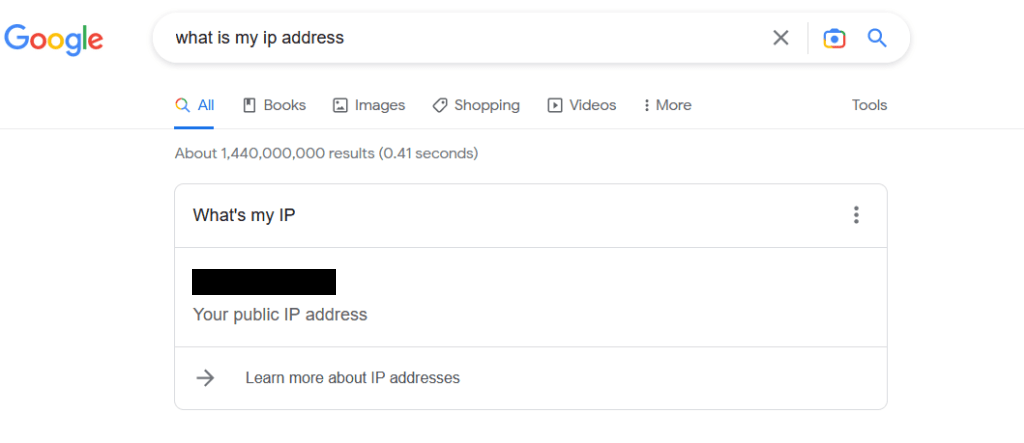
Ha úgy találja, hogy a VPN nem rejti el az Ön IP-címét, annak több oka is lehet. Az első dolog, amit megtehet, az, hogy megváltoztatja a kiszolgáló helyét a VPN-ben. Ez új VPN IP-címet kap, amely megoldhatja a problémát.
Másodszor, lehetséges, hogy a VPN nem rejti el az Ön IPv6-címét, de elrejti az IPv4-címét. Számítógépe ezeket a különböző kapcsolattípusokat használja az internet eléréséhez. Ha engedélyezte az IPv6-ot, és olyan webhelyet szeretne elérni, amelyen engedélyezve van, de a VPN nem rejti el ezt, az IP-címe kiszivárgását okozhatja.
A javítás egy olyan VPN megtalálása, amely elrejti az IPv6-forgalmat és az IPv4-et. Alternatív megoldásként letilthatja az IPv6-ot az eszközön. Mindazonáltal egy biztonságos VPN-szolgáltató megtalálása, amely lefedi ezeket az alapokat, alapvető fontosságú ahhoz, hogy megtérüljön a pénze, és megfelelően védje magánéletét..
DNS-szivárgások ellenőrzése
A magánélet egy másik szempontja, amelyről gondoskodnia kell arról, hogy VPN-je megvédje a webhelyek eléréséhez használt a DNS -t vagy domain névrendszert. Az Ön által használt DNS-szerver vagy -kiszolgálók felfedhetik az általános földrajzi területet, ahol tartózkodik, hasonlóan az Ön IP-címéhez, amikor a számítógép DNS-kéréseket küld. Ezen információkon keresztül internetszolgáltatója is láthatja az Ön által felkeresett webhelyeket. Azonban nem minden VPN takar DNS-információkat, ami potenciális biztonsági kockázatot jelenthet.
Kövesse ezeket a lépéseket annak ellenőrzéséhez, hogy VPN-je biztonságban tartja-e ezeket az információkat.
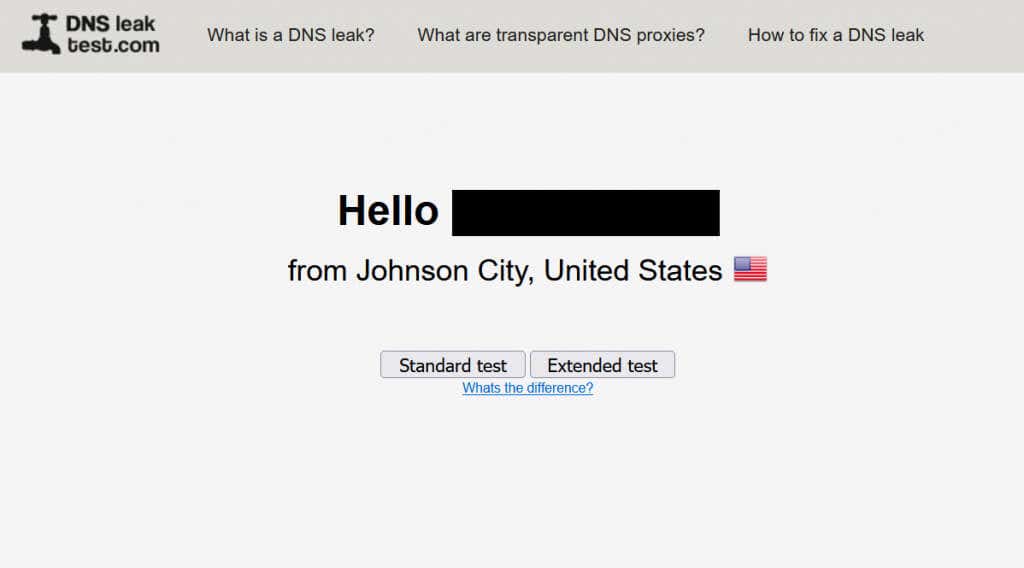
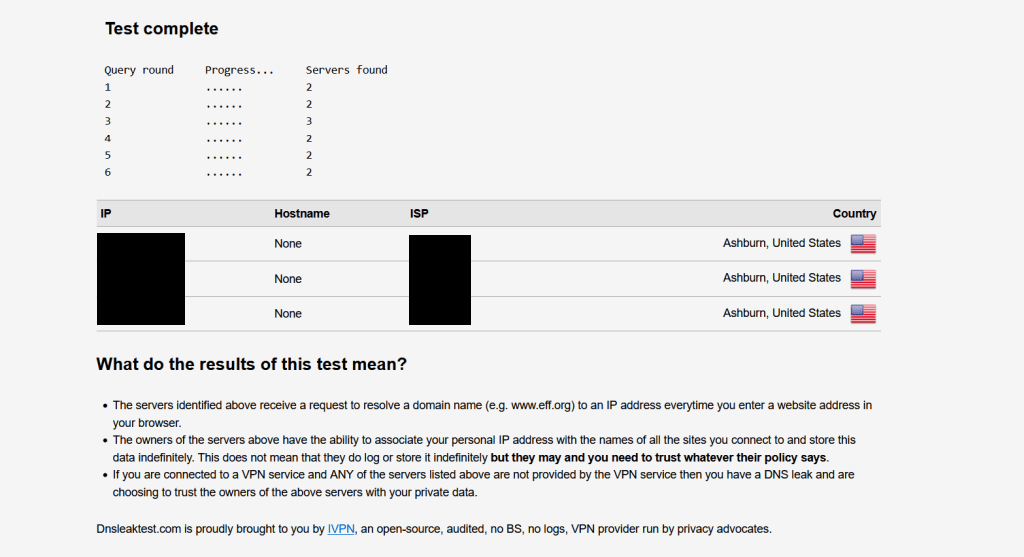
Ha a kiszolgáló adatai megegyeznek a VPN-en használtakkal, tudni fogja, hogy a VPN védi-e a DNS-információkat. Ha nem, akkor valószínű, hogy a VPN nem takarja el ezeket az adatokat.
WebRTC szivárgásteszt elvégzése
Az utolsó dolog, amit érdemes ellenőrizni a VPN-ben, az az esetleges WebRTC vagy Web Real-Time Communication szivárgások. Ha olyan webhelyhez csatlakozik, amely olyan funkciókat kínál, mint az élő közvetítés vagy a fájlmegosztás, a WebRTC lehetővé teszi ezt. Ha itt szivárgás történik, akkor az Ön IP-címe megjelenik, amikor WebRTC kérések fordulnak elő a választott webböngészőben.
A WebRTC szivárgásteszt befejezéséhez kövesse ezt a folyamatot.
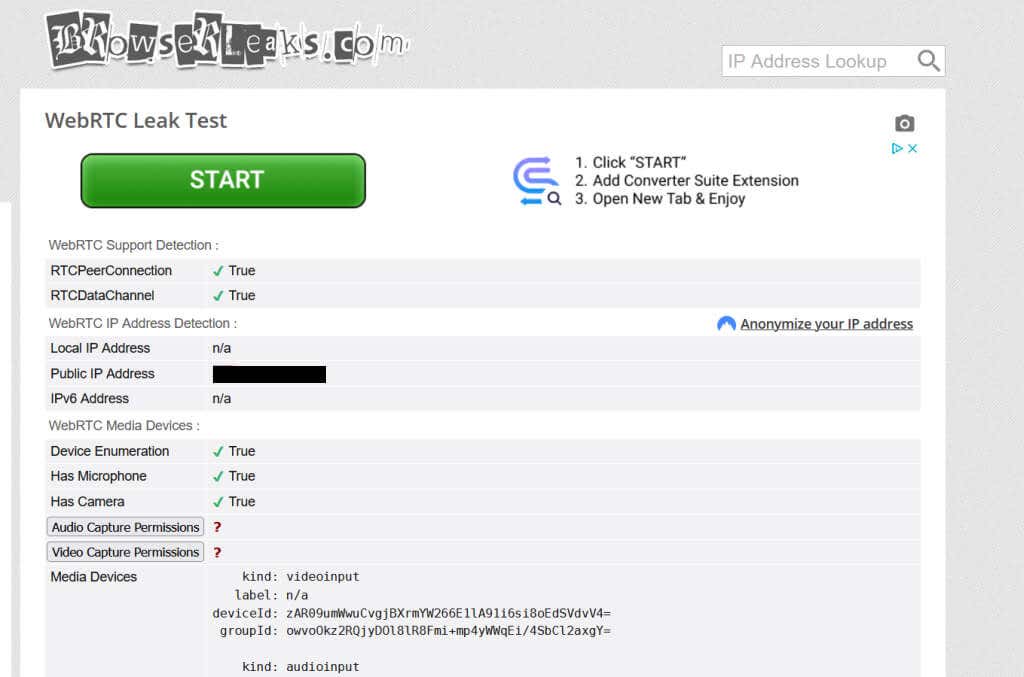
Ha továbbra is itt látja valódi IP-címét, akkor a VPN-je nem védi ezeket a WebRTC-adatokat. A probléma megoldására a böngészőtől függően számos különböző módszer létezik..
A Chrome böngészőben letölthet egy böngészőbővítményt, amely korlátozza a WebRTC-t, például a WebRTC Network Limitert.
Firefoxon úgy léphet be a speciális beállításokba, hogy rákeres az „about:config” kifejezésre az URL-sávban, majd a media.peerconnection.enabled kifejezésre, és kattintson rá duplán, hogy „false” legyen. Alternatív megoldásként válthat olyan VPN-re is, amely ezeket a védelmet biztosítja.
Győződjön meg róla, hogy magánélete védve van VPN-jével
Ha VPN-t használ adatai biztonságának megőrzésére, meg kell győződnie arról, hogy szolgáltatása képes erre. Az IP-cím megváltoztatása mellett van néhány más terület is, ahol információi kiszivároghatnak, ha a VPN nem takarja el. Szerencsére könnyen ellenőrizhető, hogy az Ön által használt VPN biztosítja-e ezeket a védelmet.
A VPN kiválasztásakor feltétlenül olvassa el a lehetséges választási lehetőségeket, hogy biztosítsa személyes adatainak valódi védelmét. Különösen akkor, ha jó pénzt fizet a VPN-szolgáltatásért, fontos annak biztosítása, hogy minden fronton működjön.
.